Aplikasi DU Recorder adalah salah satu aplikasi yang dikhususkan untuk merekam layar di smartphone, dan aplikasi ini memiliki fitur perekam GIF sehingga kamu bisa membuat gambar bergerak dalam format GIF di layar smartphone tanpa harus menekan tombol apapun.
GIF adalah format gambar asli yang dikompres dengan CompuServe. Bitmap jenis ini mendukung 256 warna dan bitmap ini juga sangat popular dalam internet. Format GIF hanya dapat menyimpan gambar dalam 8 bit dan hanya mampu digunakan mode grayscale, bitmap, dan index color.
GIF biasanya digunakan untuk menampilkan visual-visual di dalam website, biasanya GIF ini dibuat untuk mempromosikan suatu produk-produk tertentu. Kamu bisa merekam GIF di layar smartphone dengan aplikasi DU Recorder. GIF ini juga biasanya digunakan sebagai thumbnail pada cover video klip.
Berikut cara merekam GIF dengan DU Recorder.
Langkah:
1. Install aplikasi DU Recorder di Play Store. Buka ikon menu utama – tekan ikon DU Recorder. Apabila pertama kali belum masuk, maka tekan aplikasi DU Recorder sekali lagi.
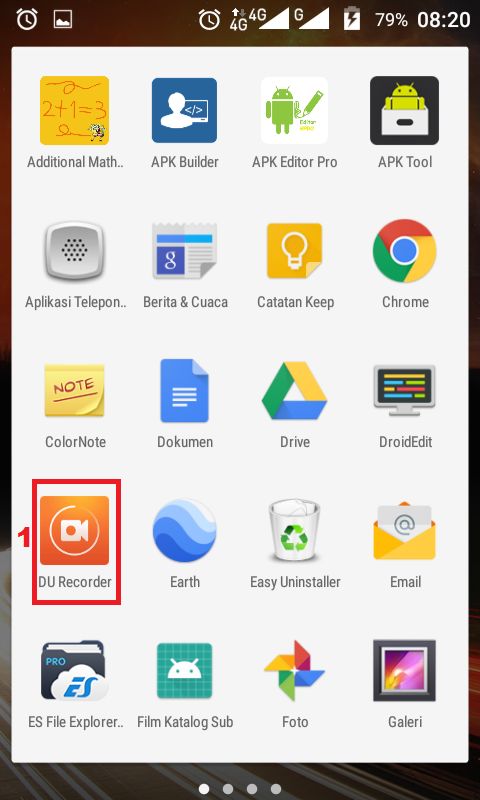
2. Ketuk ikon Pengaturan yang berada di sebelah kanan.
3. Bagi kamu yang punya smartphone layar kecil, silahkan scroll ke bawah dulu. Kemudian, ketuk turn on pada opsi Perekam GIF.
Catatan: Jika tidak muncul tombol, ikuti cara di bawah ini.
- Di Smartphone Xiaomi
Buka Settings atau Pengaturan – Scroll ke bawah lalu tap Permissions atau Perizinan – Cari aplikasi DU Recorder dan tap DU Recorder – Tap Display pop-up windows atau Tampil jendela pop-up – pilih Accept atau Terima.
- Di Smartphone lainnya
Caranya hampir sama dengan di atas, cari aplikasi DU Recorder di Permissions.
4. Berikut hasilnya. Pasti muncul tombol perekam GIF di smartphone kamu.
5. Untuk merekam GIF, tap tombol GIF (Logo GIF) DU Recorder.
Selesai.
Catatan:
Kamu bisa membuat gambar bergerak GIF pada smartphone kamu selama aplikasi DU Recorder masih aktif, apabila aplikasi tersebut tutup secara background (latar belakang), maka tombol ikon perekam GIF hilang.
Kini, kamu bisa merekam GIF di dalam layar smartphone sesuai keinginan atau kebutuhan. Namun, GIF ini tidak bisa diputar melalui aplikasi video recorder, harus membuka dengan aplikasi recorder yang mendukung GIF.
Demikian tutorial cara membuat GIF di Android dengan DU Recorder. Selamat mencoba.